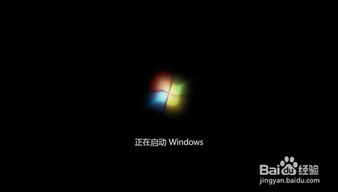制作Linux启动U盘通常需要以下几个步骤:
1. 准备工具:你需要一个U盘,一个可访问Linux系统的电脑,以及一个Linux发行版的ISO镜像文件。
2. 备份U盘数据:在开始之前,确保U盘中的数据已备份,因为制作启动盘的过程会擦除U盘上的所有数据。
3. 选择制作工具:Linux有多种工具可以用来制作启动U盘,例如`dd`命令、`USB Imagewriter`(适用于Ubuntu)或者`mkusb`等。
4. 使用`dd`命令:这是最常用的方法,适用于所有Linux发行版。以下是使用`dd`命令的步骤:
打开终端。 确定U盘的设备名称。可以通过`lsblk`或`fdisk l`命令来查看。通常U盘会显示为`/dev/sdX`,其中`X`是字母(如`/dev/sdb`)。 使用`dd`命令写入ISO镜像。例如,如果你的ISO文件是`linux.iso`,U盘设备是`/dev/sdb`,则命令如下: ``` sudo dd if=/path/to/linux.iso of=/dev/sdX bs=4M status=progress ``` 请注意,这里`/dev/sdX`需要替换为你的U盘设备名称,且`/path/to/linux.iso`需要替换为你的ISO文件的实际路径。
5. 等待过程完成:`dd`命令会显示进度,完成后会显示传输了多少数据。
6. 弹出U盘:在终端中输入`umount /dev/sdX`(替换为你的U盘设备名称),然后安全地弹出U盘。
7. 测试启动盘:将U盘插入需要安装Linux的电脑,并设置BIOS或UEFI从U盘启动。按照提示进行安装。
请根据你的具体需求和Linux发行版调整上述步骤。如果你使用的是图形界面,也可以使用像`USB Imagewriter`这样的工具,通过图形界面来制作启动U盘。
Linux系统U盘启动盘制作指南

随着Linux系统的普及,越来越多的用户开始尝试使用这一开源操作系统。而制作一个Linux系统U盘启动盘,是安装或测试Linux系统的基础步骤。本文将详细介绍如何制作Linux系统U盘启动盘,帮助您轻松入门。
一、准备工具与材料

在开始制作Linux系统U盘启动盘之前,您需要准备以下工具和材料:
一个U盘(建议容量至少8GB,以便存放系统镜像文件)
一台已经安装好操作系统的计算机,用于制作U盘启动盘
Linux ISO镜像文件(可以从官方网站或相关资源网站下载)
制作U盘启动盘的工具,如Rufus、UltraISO等
二、下载Linux ISO镜像文件
Ubuntu:https://ubuntu.com/download
CentOS:https://www.centos.org/download/
Debian:https://www.debian.org/CD/download/
三、选择制作U盘启动盘的工具

Rufus:https://rufus-usb.cn.uptodown.com/windows
UltraISO:https://www.ultraiso.net/
YUMI:https://www.pendrivelinux.com/yumi-usb-creator/
您可以根据个人喜好选择合适的工具进行操作。
四、制作U盘启动盘
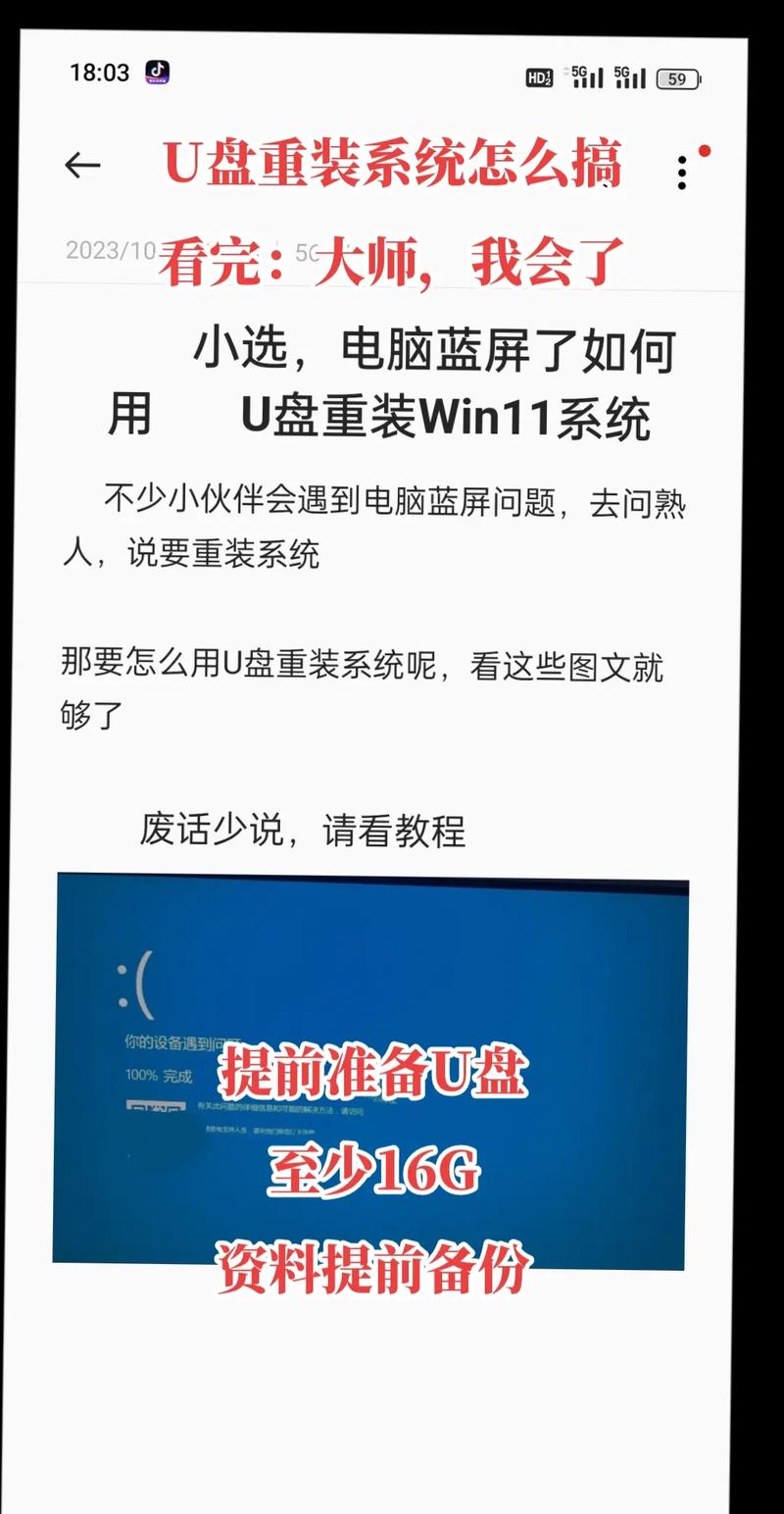
以下以Rufus工具为例,介绍制作U盘启动盘的步骤:
将U盘插入电脑的USB接口。
打开Rufus软件。
在“Boot selection”区域,选择“ISO Image”选项。
点击“Select”按钮,选择您下载的Linux ISO镜像文件。
在“Create a bootable disk using”区域,选择“ISO Image”选项。
点击“Start”按钮,开始写入ISO镜像文件到U盘。
等待写入过程完成,制作U盘启动盘成功。
五、使用U盘启动盘安装Linux系统

制作好U盘启动盘后,您可以通过以下步骤使用U盘启动盘安装Linux系统:
重启电脑,进入BIOS设置。
将U盘设置为第一启动项。
保存BIOS设置并退出。
重启电脑,从U盘启动。
按照屏幕提示进行Linux系统的安装。
六、注意事项
在制作和使用U盘启动盘的过程中,请注意以下事项:
在制作U盘启动盘之前,请确保U盘中的数据已备份,以免数据丢失。
在写入ISO镜像文件到U盘时,请确保U盘已正确连接到电脑,并选择正确的ISO镜像文件。
在安装Linux系统时,请根据个人需求选择合适的安装选项。
通过以上步骤,您已经成功制作了一个Linux系统U盘启动盘。现在,您可以轻松地安装或测试Linux系统了。祝您使用愉快!